Kỹ thuật xử lý da trắng hồng sử dụng Curves
Lần đầu tiên em tạo 1 topic ở đây, để chia sẻ 1 cách làm. Có thể đây là cách làm mới, cũng có thể là cái các bác đã biết hết rồi, bởi cái tip này cũng không có gì là khó cả, chỉ là em thấy hay hay nên muốn đem lên đây. Và cũng bởi vì em đã làm qua khá nhiều cách (như là Seletive Color, Gradient Map, Photo filter...) nhưng cách này là dễ hiểu và dễ thực hiện hơn cả, hoặc ít nhất là nó sẽ đưa các bác tới gần cái đích, để sau đó dùng thêm công cụ xử lý sẽ dễ dàng hơn.
Thôi thì vào đề luôn, ở đây em chủ yếu dùng công cụ Eyedropper Tool (I) để đo và Curves để xử lý da. Và bài này chỉ giới hạn ở những bức ảnh thông thường, không được (bị) chụp trong các điều kiện đặc biệt. Như quan sát, hoặc các bác có thể dùng tool (I) của PS để đo đối với các bức ảnh đẹp, màu da đẹp người châu Á trong điều kiện ánh sáng ban ngày thường rơi vào khoảng màu hoặc cứ tạm coi là ý kiến chủ quan của em là thế này:
Cyan: 3%-5%
Magenta: 18-20%
Yellow: 18-20%
Ở đây tại sao mình lại dùng hệ màu CMYK để nói về da, vì nó là cái định lượng dễ hơn so với RGB (theo % mà). Tức là nếu các bác dùng tool (i) của PS để chỉ vào những vùng da trên ảnh, nếu vùng đó nằm trong khoảng trên thì chắc chắn màu da sẽ khá đẹp và sáng.
Dưới đây là stock và final em xử lý chỉ qua 1 layer Curves là chủ yếu:
Before:

After:

Cách làm:
- Bước 1: Em hay làm sáng toàn bộ ảnh bằng lệnh Ctrl+J, sau đó Alt+Shift+S để chọn chế độ Screen, tăng giảm capacity cho phù hợp (sáng vừa thôi nhé các bác, cẩn thận lại cháy
 ) rồi Ctrl+E để gộp luôn.
) rồi Ctrl+E để gộp luôn.- Bước 2: Xử lý cục bộ những vùng da khác màu, sáng tối tương phản quá lớn. Ở cái stock này không cần phải làm phần đó, vì nó đẹp sẵn rồi.
- Bước 3: Nhấn phím I để chọn Eyedropper Tool, dùng tool chỉ vào phần da mà nó có thể đại diện cho toàn bộ da của chủ thể. Ở đây em hay chỉ vào phần má sáng.
Các bác chú ý tới phần em khoanh tròn trong hình: C=11%, M=31%, Y=31%.
Cái này không cần chính xác quá, các bác có thể rà đi rà lại trong lúc làm.
Bây giờ cái cần làm của chúng ta là điều chỉnh C, M, Y giảm xuống giống như tỷ lệ đẹp lý thuyết ở trên.
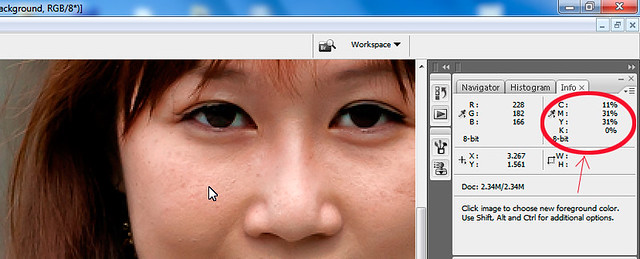
- Bước 4: Chọn "Creat new fill or Adjustment Layer", chọn Curves
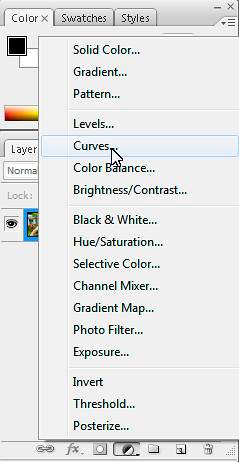
- Bước 5: Bảng Curves hiện ra, kèm theo cái que thử (I) khi các bác di con chỏ chuột ra bức ảnh. Các bác chỉ vào phần da dại diện, rồi nhấnCtrl+Shift+Click chuột để đánh dấu điểm đó trong Curves.
Các bác để ý các điểm em đánh dấu xanh trong hình. Ở trên các kênh red, blue, green đều có 1 cái chấm như vậy tương đương với điểm các bác vừa đánh dấu.
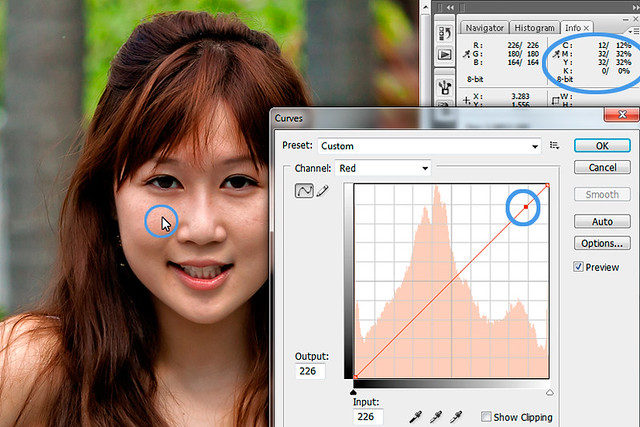
- Bước 6:
Về lý thuyết màu, Red bù với Cyan, Green bù với Magenta, Blue bù với Yellow, có nghĩa nôm na là nếu ta tăng Red, thì Cyan giảm và ngược lại; và cũng tương tự với các cặp màu bù kia. Thế nên trong Curves ta có thể dễ dàng chỉnh các màu C, M, Y theo đúng với % ta đã định.
Ở trong hình ta thấy Cyan đang là 13%, giờ ta sẽ giảm nó xuống thành 4-5% bằng cách kéo Red lên. Òa đỏ lòm

Nhưng các bác cứ tiếp tục làm xem nó ra làm sao, đừng sợ hehee.
Và luôn lưu ý là đã là Curves thì phải Cong nhe
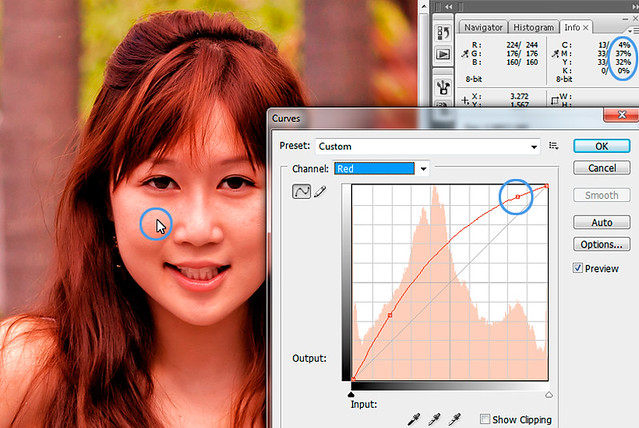
- Bước 7: Làm tương tự với Green và Blue:

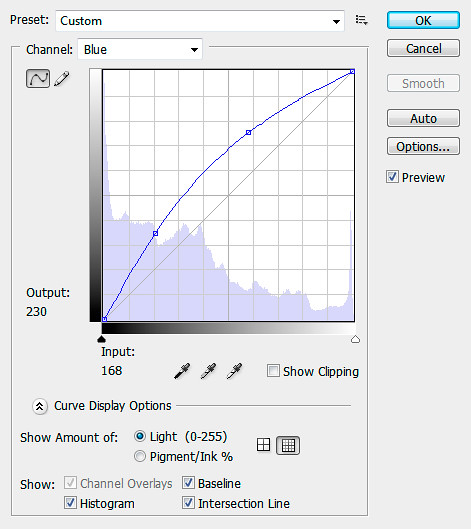
Và xem kết quả với C=5%, M=20%, Y=18% chúng ta có gì nào:

Đến đây coi như là xong phần làm trắng hồng da, các bác có thể vào lại curves để tinh chỉnh cho thật vừa ý.
- Bước 8: Các bác quan sát phần hậu cảnh, nếu thấy thay đổi không nhiều thì qua bước 9, còn nếu muốn lấy lại phần hậu cảnh cũ thì dùng Brush màu đen, capacity 100%, hardness khoảng 20% xoa lên phần Mask trắng của layer Curves.
Xong thì nó như thế này:
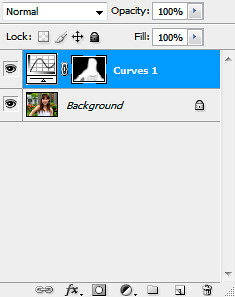
- Bước 9: Mông má thêm tí cho nó máu
Ctrl+Shift+Alt+E để gộp 2 layer vừa rồi thành layer mới, và giữ lại layer cũ đề phòng chỉnh sửa về sau.
Ấn L, chọn Polygonal Lasso Tool, rồi chọn hết cái môi mẫu, xong Ctrl+Alt+D, chọn khoảng 1 hoặc 2, xong Ctrl+J để copy môi mẫu lên 1 layer mới.
Ở layer mới, Ctrl+U để gọi Hue/Saturation chỉnh saturation lên chút cho đẹp mắt.
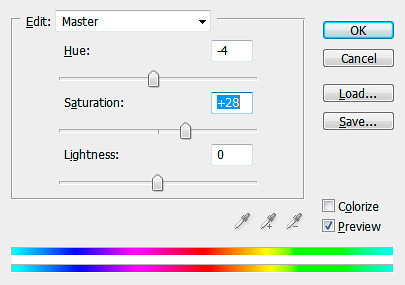
Sau đó Ctrl+Shift+N tạo 1 layer mới, dùng brush trắng hardness thấp chấm cho ẻm cái đốm sáng trên mắt cho sinh động.
Vậy là kết thúc. Tuy vậy các bác có thể làm thêm phần mịn da và Sharpen/Unsharp Mask cho nó đẹp hơn. Và có thể dùng Selective Color để tinh chỉnh thêm.
Toàn bộ quá trình chắc hết 5-10 phút, vì đây là bức dễ nhằn, bức khó nhằn sẽ cần giai đoạn tiền xử lý trước Curves lâu hơn



0 nhận xét :
Post a Comment
▄▀▄▀▄▀▄ -HAHEINEKEN.BLOGSPOT.COM ▄▀▄▀▄▀▄
- viết một nhận xét nếu thấy bài nào có ích
HƯỚNG DẪN DOWNLOAD TRÊN ADF.LY:
- Bấm nút download, Đợi 5 giây
- Rồi bấm vào hoặc
ở góc trên bên phải.